Microsoft Word vă afișează în mod implicit documentele recente atunci când vă aflați în ecranul „Deschidere document”. Lista documentelor recente este sortată după data de editare a documentului, cele mai recente documente apărând primele.
În mod implicit, lista documentelor recente este relativ lungă, cu până la cincizeci de intrări, presupunând că aveți suficiente documente pentru a o completa. Poate doriți să schimbați dimensiunea acestei liste. Poate că doriți o listă mai scurtă, cu doar câteva intrări, din motive de confidențialitate. Alternativ, ați putea dori mai multe intrări pe listă, astfel încât să puteți găsi cu ușurință și documente mai vechi.
Puteți modifica numărul de documente recente configurând setările din opțiunile Word. Pentru a deschide opțiunile, faceți clic pe „Fișier” în colțul din stânga sus, apoi faceți clic pe „Opțiuni” în colțul din stânga jos
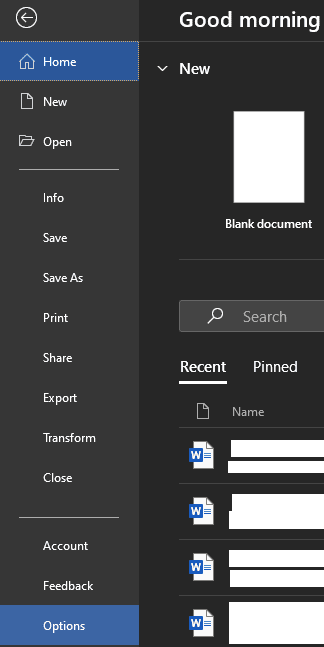
Odată ajuns în opțiuni, treceți la fila „Avansat”, apoi derulați în jos la secțiunea „Afișare”. Pentru a edita numărul de documente recente care sunt vizibile în ecranul „Deschidere document”, modificați valoarea primei opțiuni, etichetată „Afișați acest număr de documente recente”. Odată ce ați schimbat valoarea, faceți clic pe „OK” pentru a salva modificarea.
Sfat: În timpul testării, a doua opțiune, etichetată „Accesați rapid acest număr de documente recente” nu pare să aibă niciun efect.
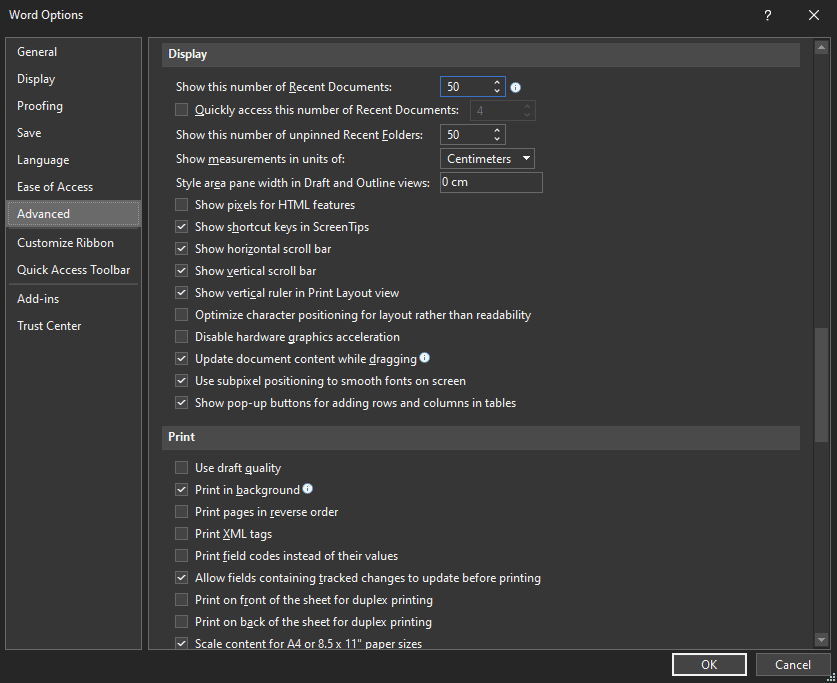
Când vă aflați în ecranul „Deschidere document”, este posibil să comutați pentru a vizualiza folderele utilizate recent. În funcție de motivul pentru care ați modificat numărul de documente recente, este posibil să doriți să schimbați și numărul de dosare recente, deoarece acesta este implicit la același număr. De exemplu, numele folderelor dvs. sau dezvăluirea existenței acestora ar anula probabil orice protecție a confidențialității pe care ați obține prin reducerea numărului de documente recente afișate.
Puteți configura numărul de foldere recente în același meniu, chiar dedesubt, în caseta etichetată „Afișați acest număr de foldere recente nefixate”.